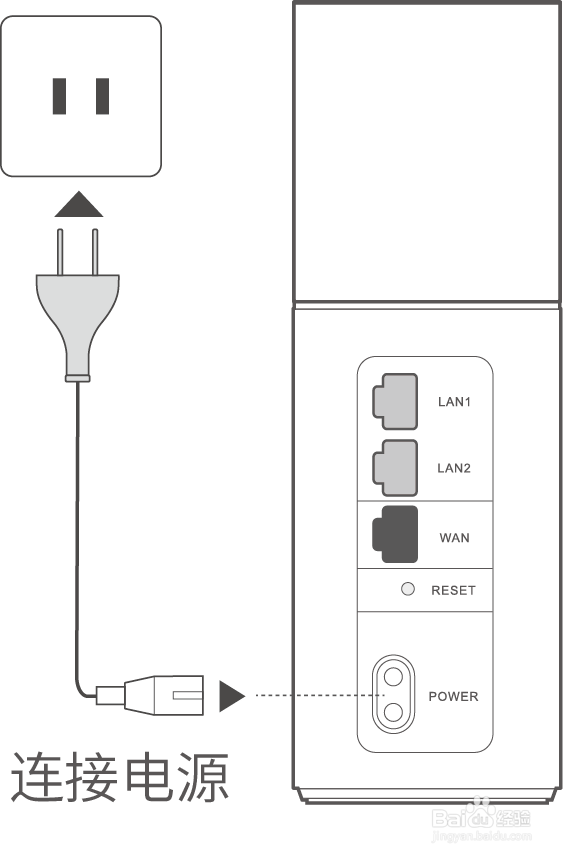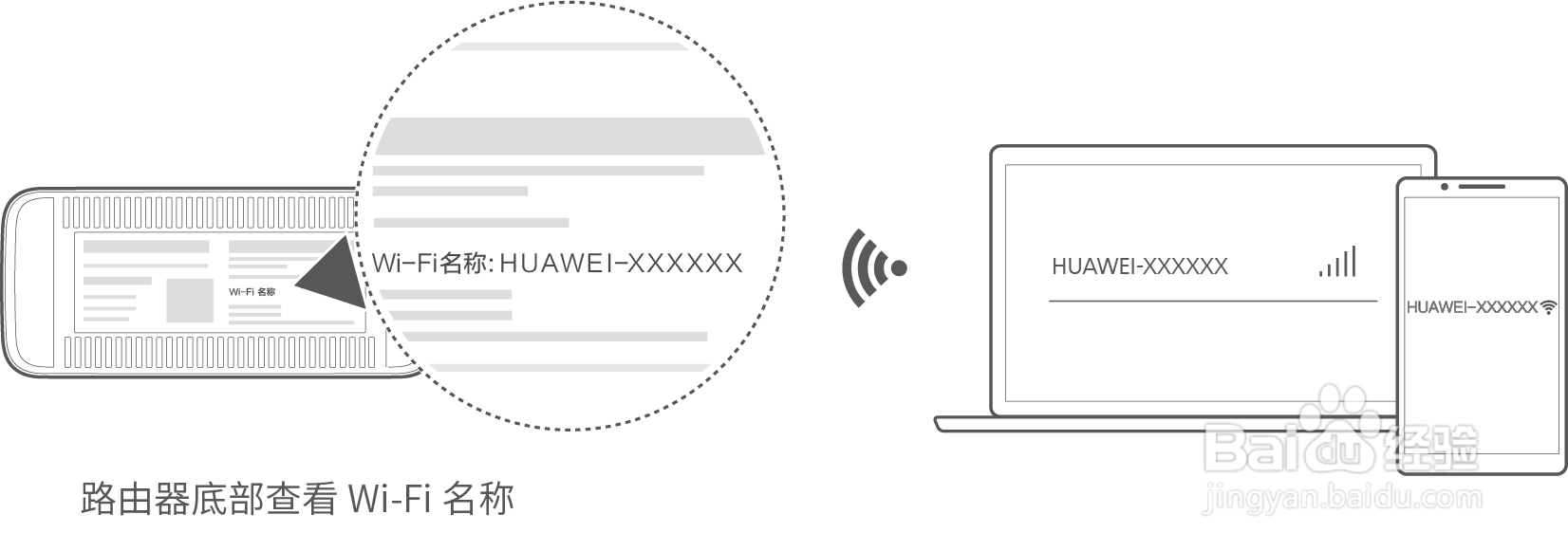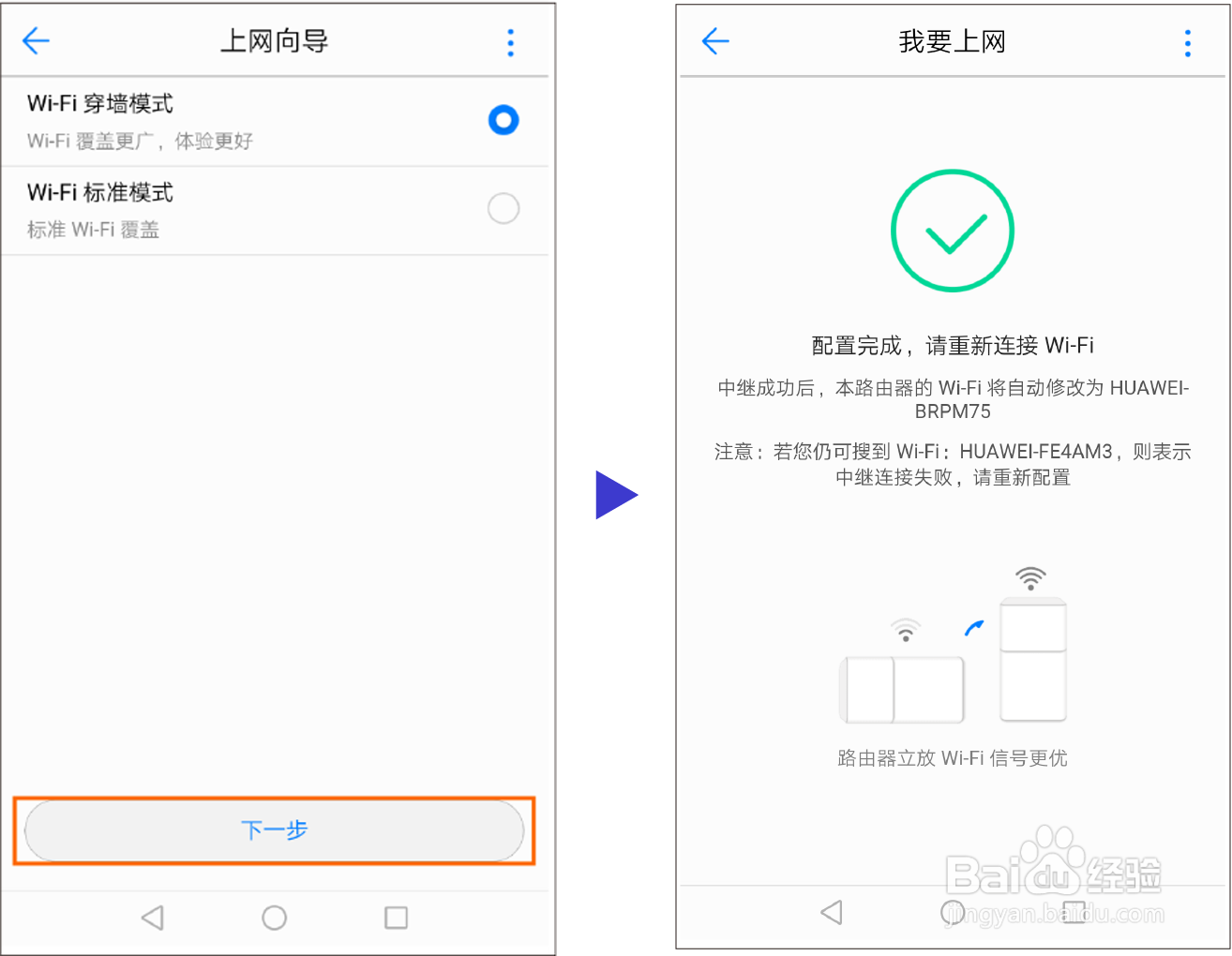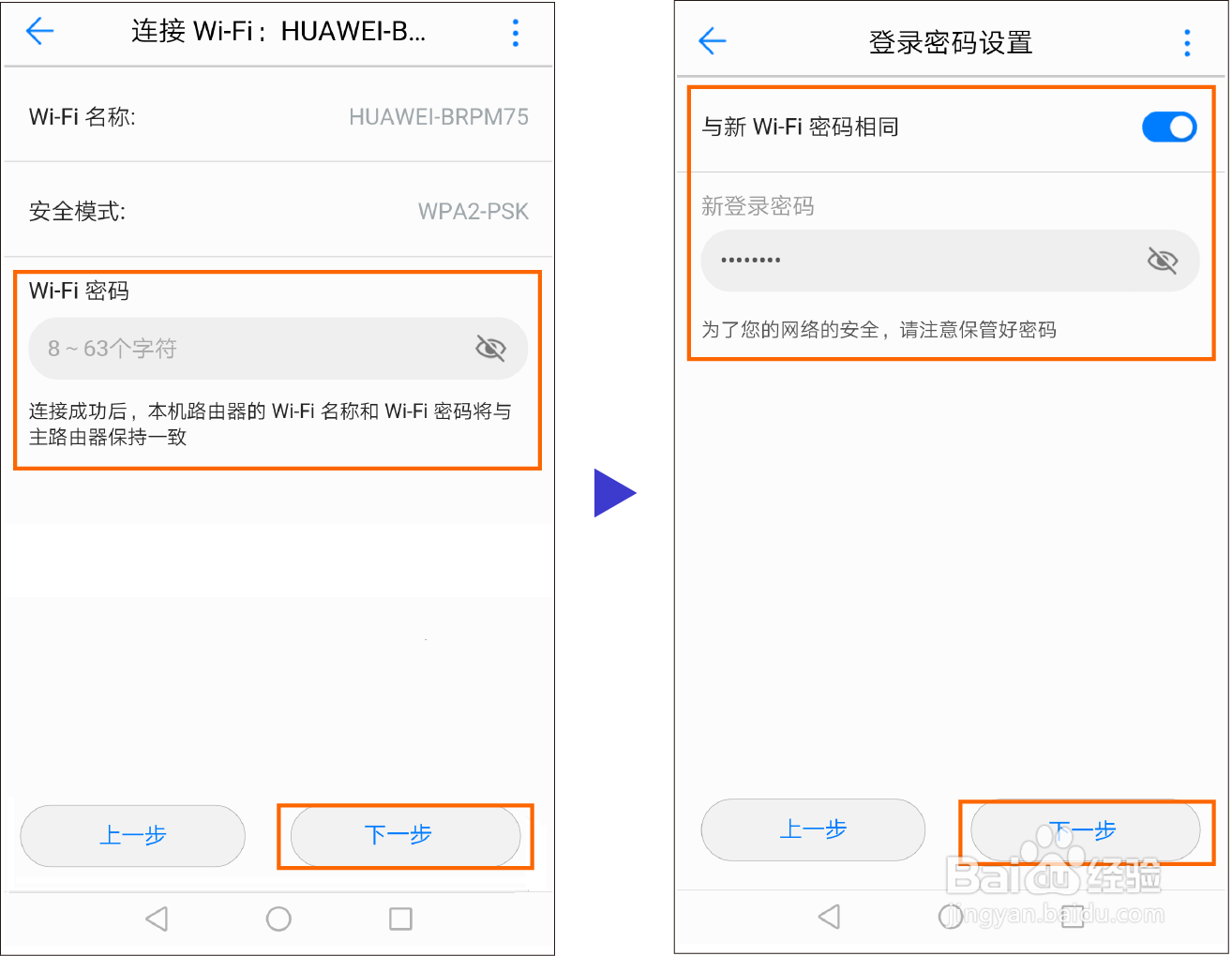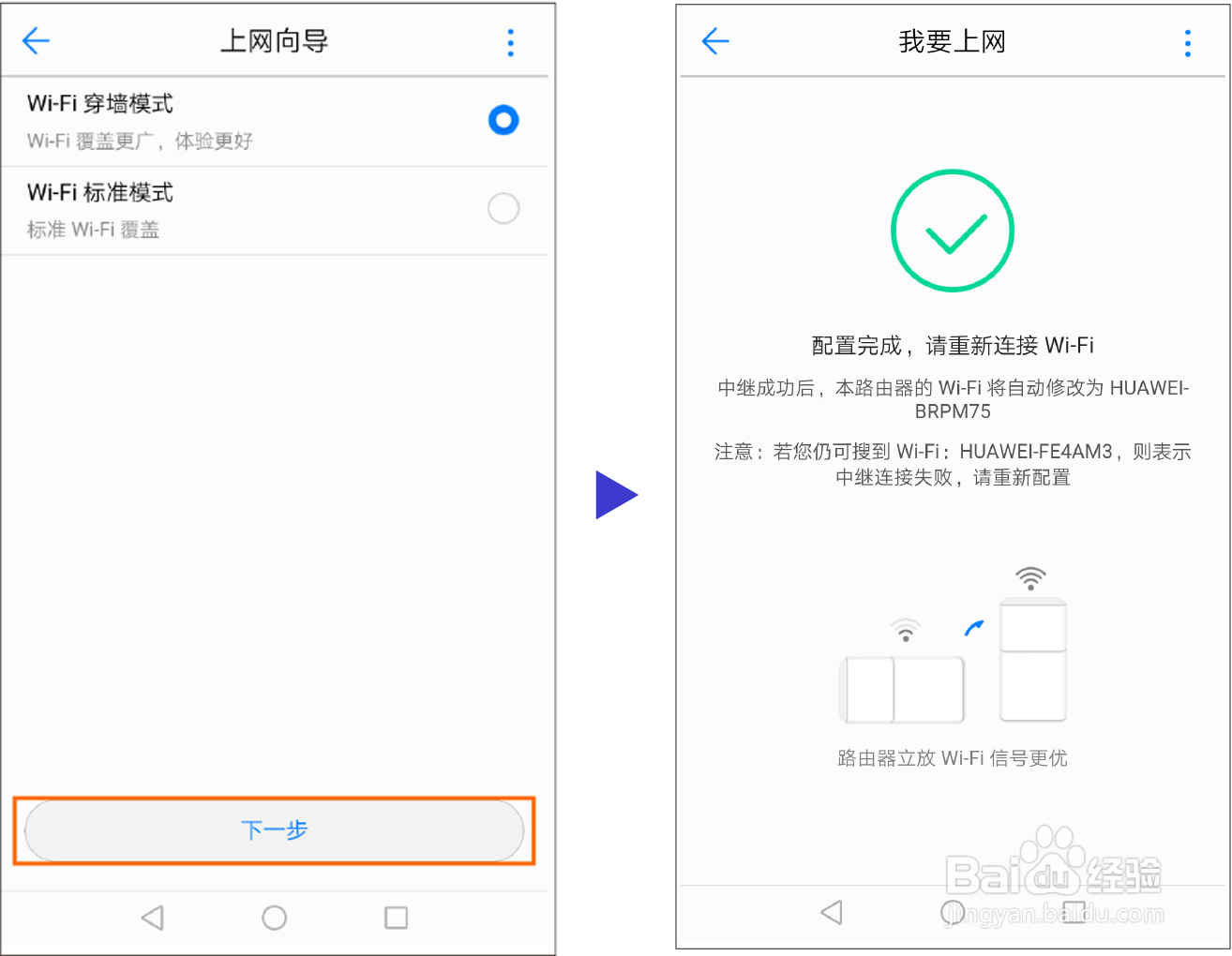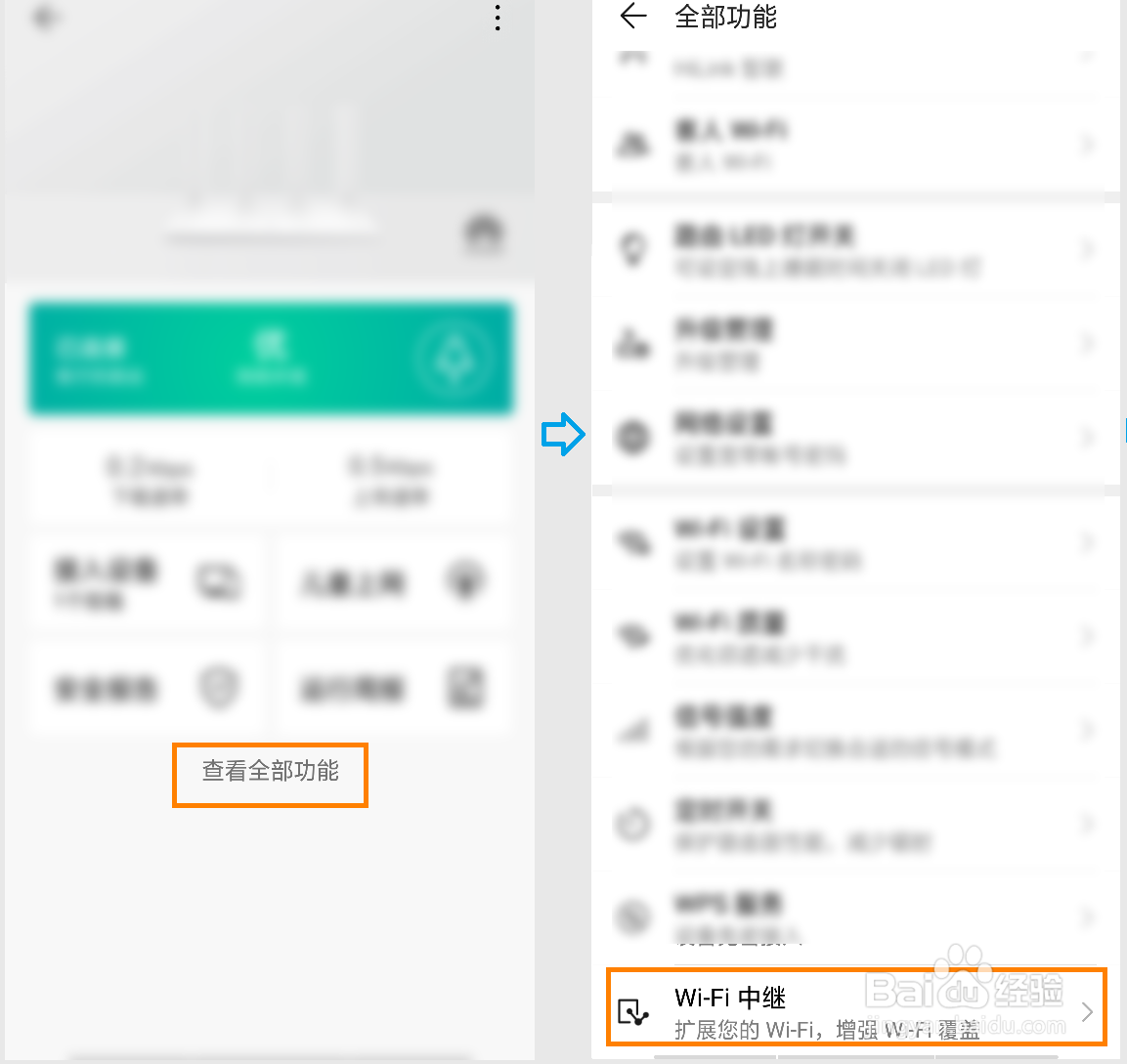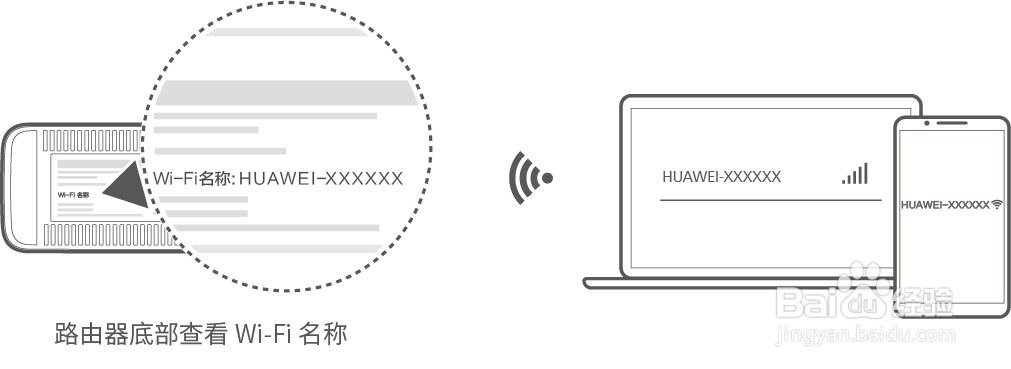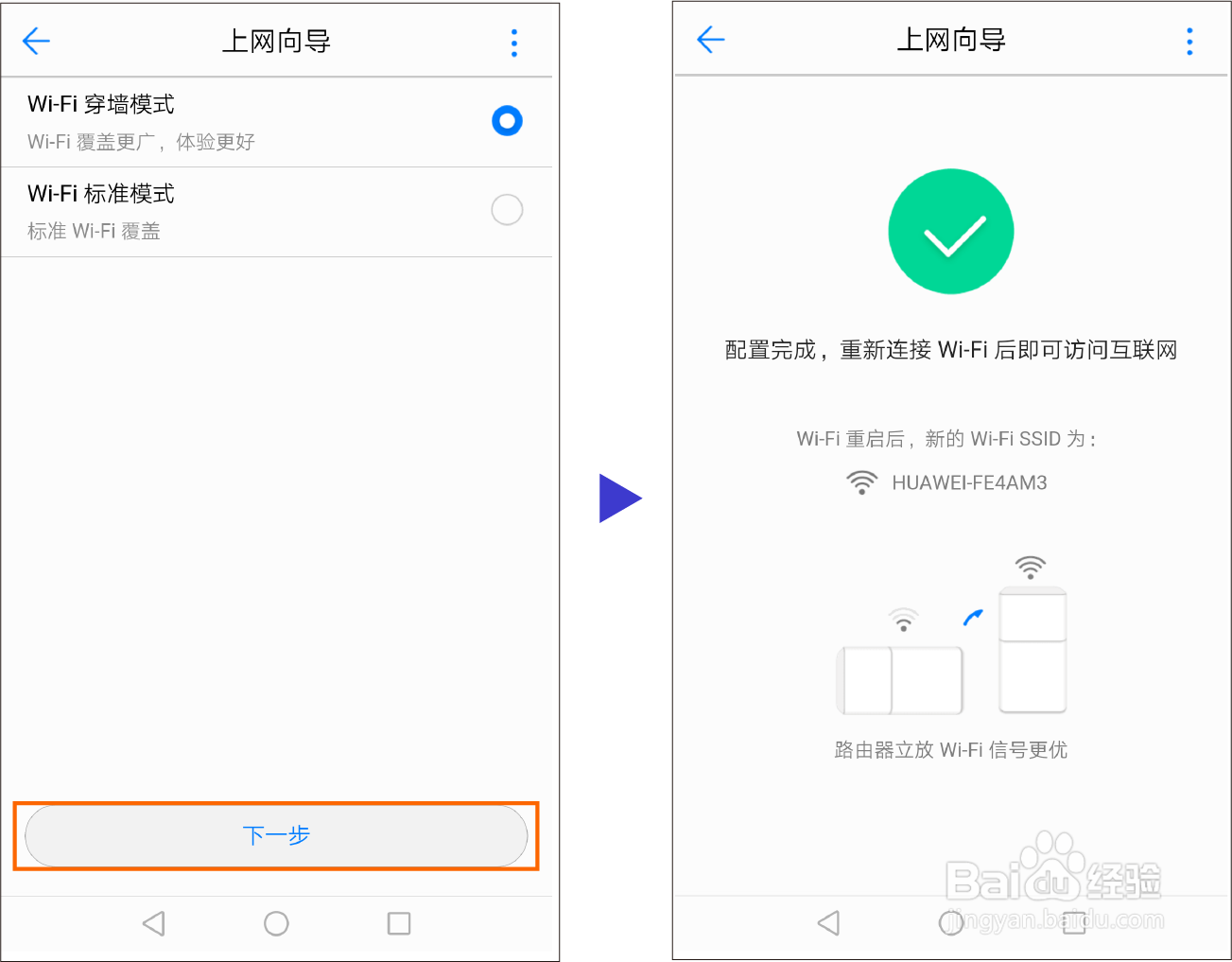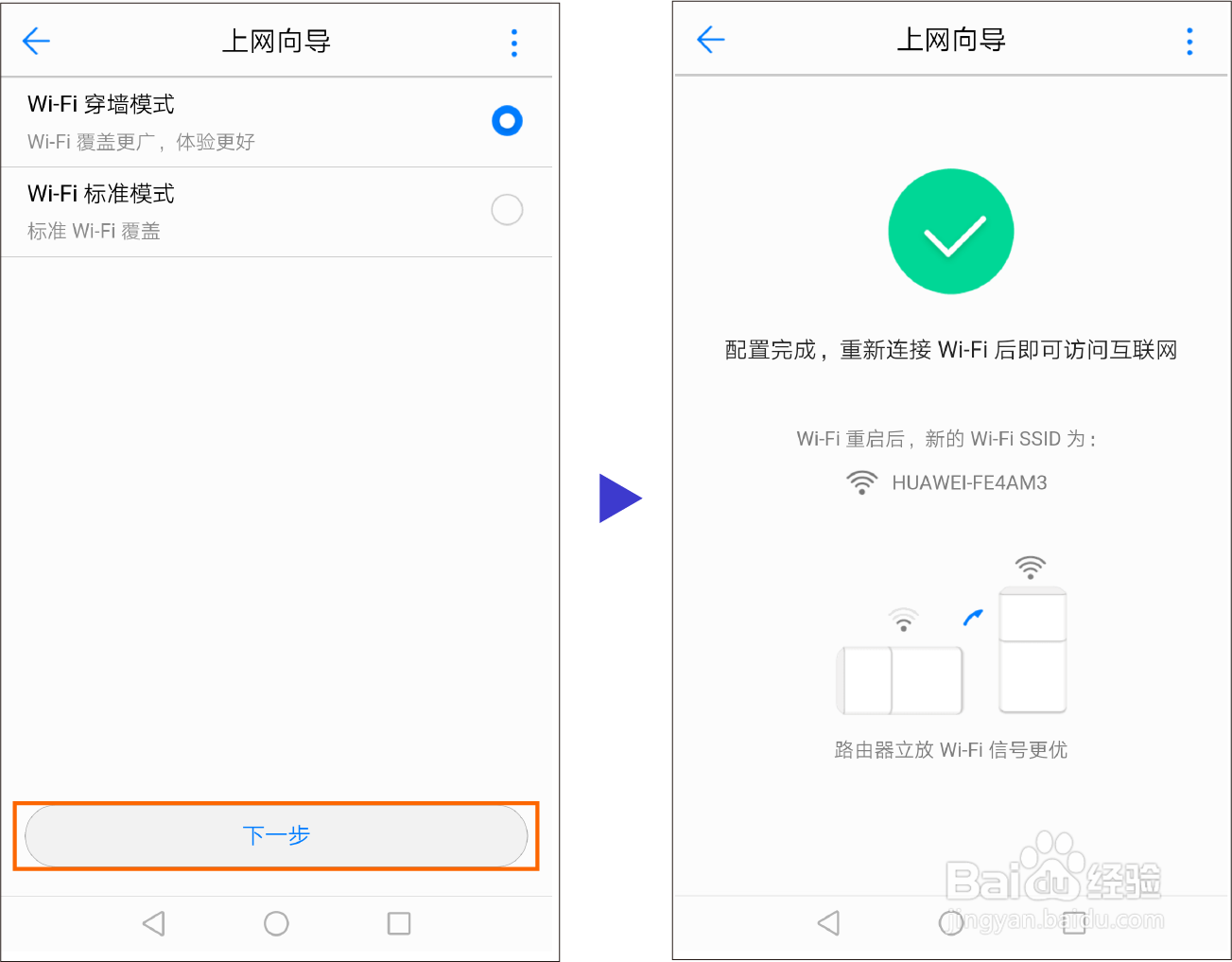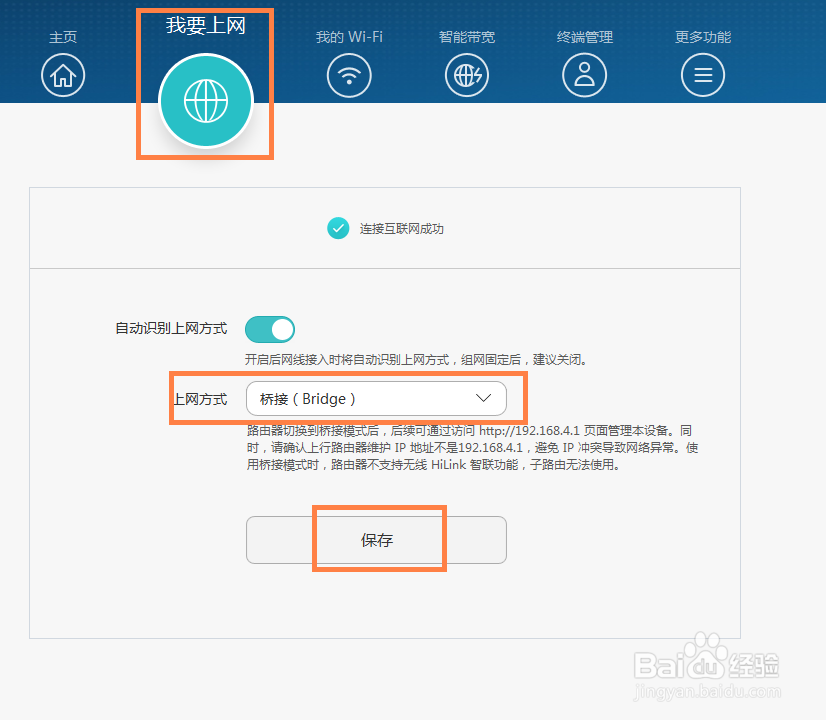华为路由Q1 和智联的旧路由器如何级联上网
1、如果家里的旧路由器可以正常上网,但是不婧旱恐笆支持 HiLink 智联,华为路由Q1 可以非常方便快捷的配置同旧路由器级联上网,提供比单台路由器更好的 Wi-Fi 覆盖。准备工作:配置前,家里的旧路由器需能正常上网;华为路由Q1 建议为出厂状态(全新的,或已恢复出厂设置)。连接线缆:确保华为路由Q1(全新或已恢复出厂设置)蓝色网口(WAN 接口)不插网线,连接电源。
2、连接 Wi-Fi:将手机或电脑连接到路由器默认的 Wi-Fi(以“HUAWEI”开头,无密码)。
3、设置路由器:电脑或手机浏览器访戒彬尢欤问任意网址或在地址栏中输入192.168.3.1,即可自动跳转到上网向导。点击马上体验,选择 Wi-Fi 中继,选择连接旧路由器的 Wi-Fi 即可。过程类似于手机连接路由器的 Wi-Fi。跟随向导完成设置(下图以手机界面为例,电脑界面类似)。 中继连接成功后,华为路由Q1 的 Wi-Fi 名称和密码将变为旧路由器相同,家里只有一个 Wi-Fi。
4、如果路由器已经完成了初次配置,您也可以通过 Web 配置界面将路由器设置为 Wi-Fi 中继模式。具体方法见下图:
5、您还可以通过华为智慧生活 App(原智能家居 App) 设置 Wi-Fi 中继连接旧路由器。手机连接到路由器的 Wi-Fi。打开华为智慧生活 App(原智能家居 App),登录与路由器绑定的华为帐号。。在首页家居点击您需要设置的路由器,进入路由器管理页面。点击查看全部功能 > Wi-Fi 中继。
6、选择您想要中继的 Wi-Fi,输入其 Wi-Fi 密码,并点击连接,根据指示选择下一步即可。连接线缆:用网线将华为路由Q1(全新或已恢复出厂设置)的蓝色网口(WAN 口)连接到旧路由器的 LAN 接口。连接电源。
7、连接 Wi-Fi:将手机或电脑连接到路由器默认的 Wi-Fi(以“HUAWEI”开头,无密码)。
8、设置路由器 打开手机或电脑浏览器,在地址栏中输入 192.168.3.1 访问路由器的配置界面。 点击马上体验。跟随配置向导设置路由器的 Wi-Fi 名称和密码以及管理密码、 Wi-Fi 模式即可(下图以手机界面为例,电脑界面类似)。
9、点击马上体验。跟随配置向导设置路由器的 Wi-Fi 名称和密码以及管理密码、 Wi-Fi 模式即可(下图以手机界面为例,电脑界面类似)。
10、此时华为路由Q1 将作为二级路由使用。如果路由器已经完成了初次配置,您也通过 Web 配置界面将路由器设置为桥接模式。具体方法见下图: